Apple HomeKit, Hướng dẫn
Hướng dẫn sử dụng cảm biến nhiệt độ & độ ẩm của Apple HomePod
Với bản cập nhật iOS 16.3, loa thông minh HomePod Mini giờ đây có thể theo dõi nhiệt độ & độ ẩm trong nhà của bạn tương tự như chiếc HomePod 2 sắp ra mắt. Trong bài viết này, Gu Công Nghệ sẽ giới thiệu về tính năng và hướng dẫn cách thiết lập tự động hóa cùng với cảm biến được tích hợp bên trong loa.
Kiểm tra nhiệt độ & độ ẩm trong phòng với HomePod
Điều kiện tiên quyết để có thể trải nghiệm cảm biến nhiệt độ và độ ẩm bên trong loa đó chính là bạn cần cập nhật hệ điều hành HomePod và iOS lên phiên bản 16.3. Sau đó, người dùng có thể sử dụng câu lệnh “Hey Siri, what’s the temperature/humidity in here?” để kiểm tra nhiệt độ hoặc độ ẩm.
Trong trường hợp không có mặt ở nhà hoặc tại căn phòng chứa HomePod, người dùng có thể truy cập vào ứng dụng Apple Home để kiểm tra:
- Mở ứng dụng Home → Nhấn vào tab Climate (Khí hậu) ở phía trên cùng.
- Chọn Temperature (Nhiệt độ) hoặc Humidity (Độ ẩm). Tại đây, bạn sẽ thấy một danh sách hiển thị các HomePod đã được kết nối kèm theo chỉ số nhiệt độ hoặc độ ẩm hiện tại của nó.
Ngoài cách trên, cũng có thể truy cập vào một phòng bất kỳ (phòng khách, phòng ngủ…) trong ứng dụng Home. Ở đây, bạn có thể theo dõi toàn bộ các thiết bị đã kết nối bao gồm cả HomePod, đi kèm với đó là thông số nhiệt độ và độ ẩm mà thiết bị đo được.
Cách thiết lập tự động hóa nhiệt độ & độ ẩm với HomePod
Một số gợi ý cho các ngữ cảnh tự động hóa với cảm biến tích hợp như bật quạt qua ổ cắm thông minh khi nhiệt độ tăng, khởi động máy tạo độ ẩm khi độ ẩm giảm xuống, kéo rèm cửa khi nhiệt độ tăng trong khoảng thời gian từ trưa đến tối.
Apple cảnh báo rằng các cảm biến được tối ưu hóa cho nhiệt độ môi trường trong khoảng từ 20 – 30°C và độ ẩm tương đối khoảng 30 – 70%. Ngoài ra, độ chính xác của cảm biến cũng sẽ bị ảnh hưởng khi loa phát nhạc trong thời gian dài với âm lượng lớn.
Để tạo tự động hóa với cảm biến, bạn chỉ cần:
- Bước 1: Mở ứng dụng Home → Nhấn vào biểu tượng ở góc trên bên phải
- Bước 2: Chọn Add Automation (Thêm tự động hóa) → A Sensor Detects Something (Cảm biến phát hiện thứ gì đó) → Nhấp vào cảm biến nhiệt độ hoặc độ ẩm mà bạn muốn sử dụng làm điều kiện ngữ cảnh
- Bước 3: Next (Tiếp) → Chọn các điều kiện kích hoạt ngữ cảnh như: Nhiệt độ/Độ ẩm, thời gian và có người ở nhà hay không…
- Bước 4: Nhấn vào Next (Tiếp) → Chọn hành động nào sẽ xảy ra như bật quạt, kéo rèm, bật điều hòa, máy cấp ẩm…
- Bước 5: Tiếp tục chọn Next (Tiếp) và đặt tên cho tự động hóa mới của bạn rồi nhấn Done (Xong).
* Lưu ý: Bạn cũng có thể chọn để ngữ cảnh tự động tắt sau một khoảng thời gian nhất định, tối đa là 04 giờ.
Hy vọng, với hướng dẫn trên bạn sẽ có được những trải nghiệm hoàn hảo với tính năng mới trên loa thông minh của Apple.

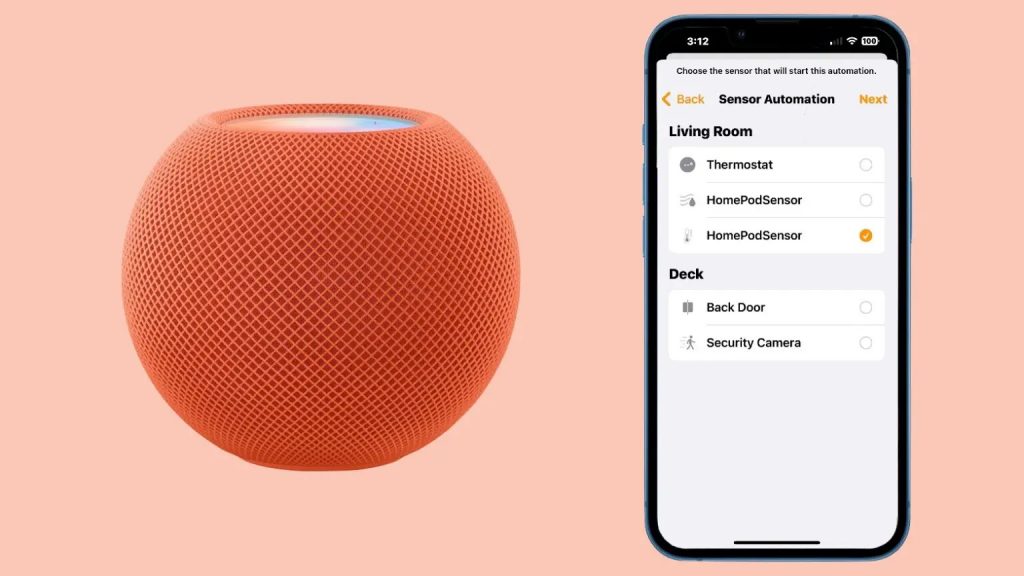
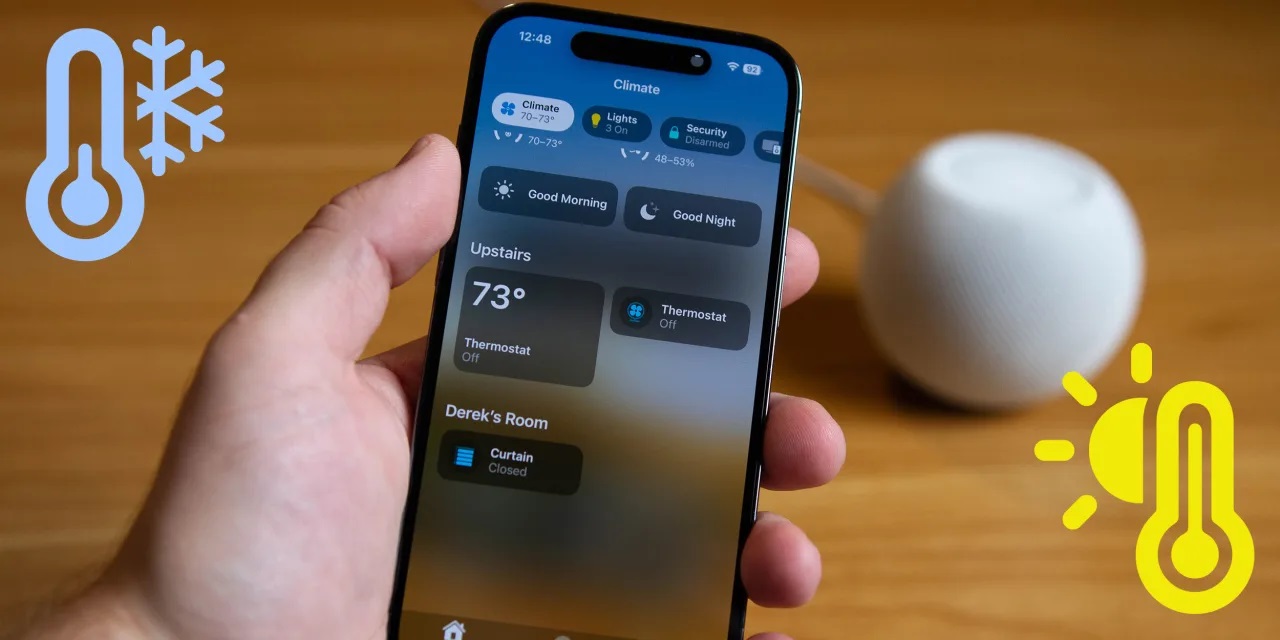
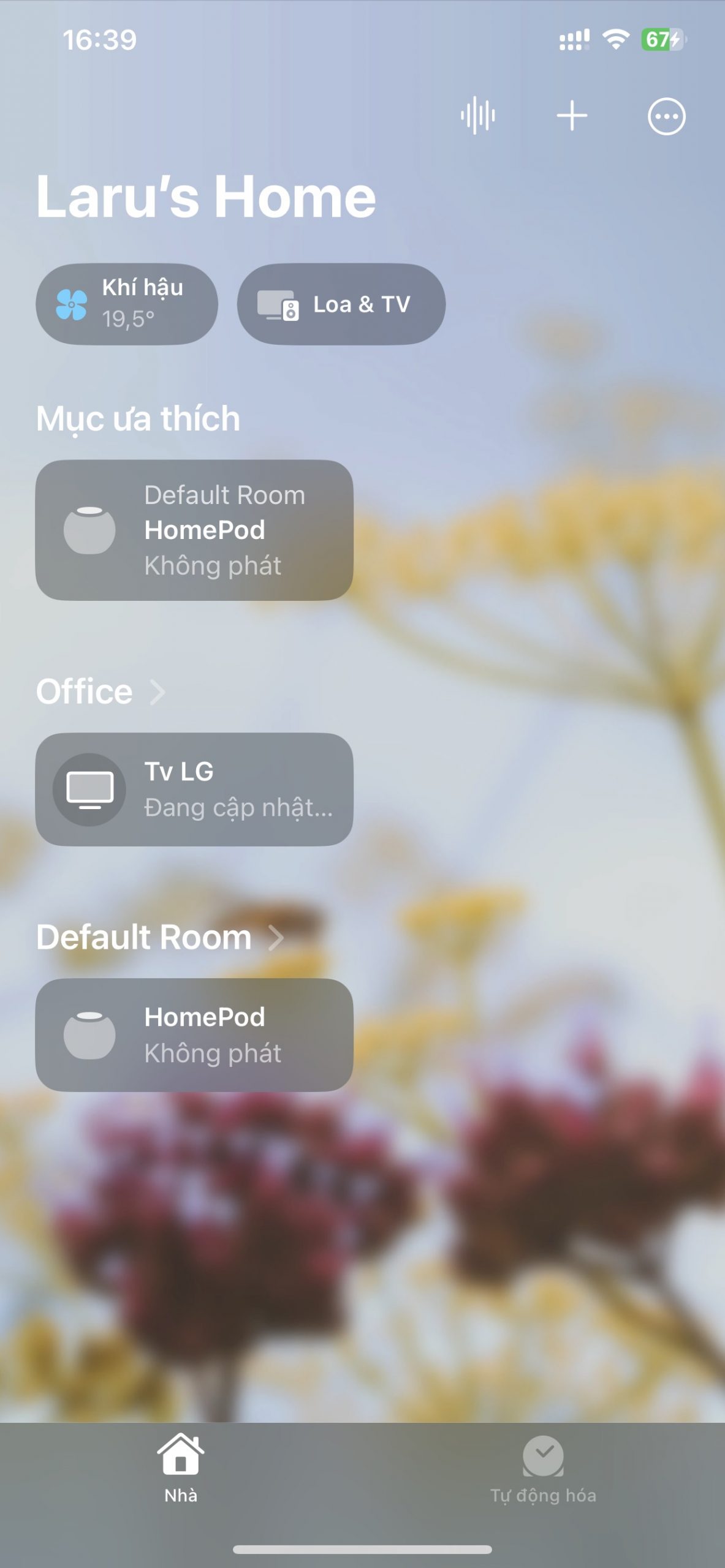
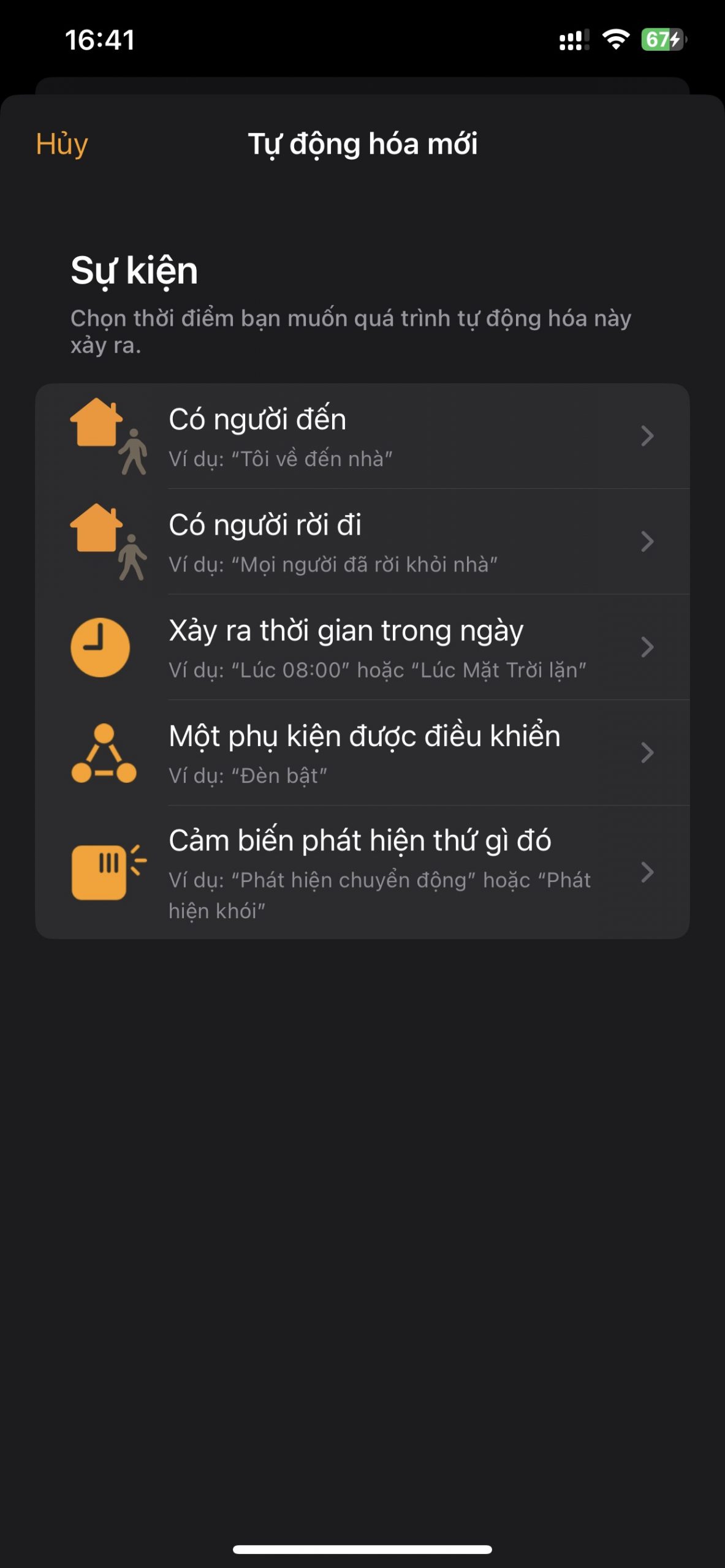
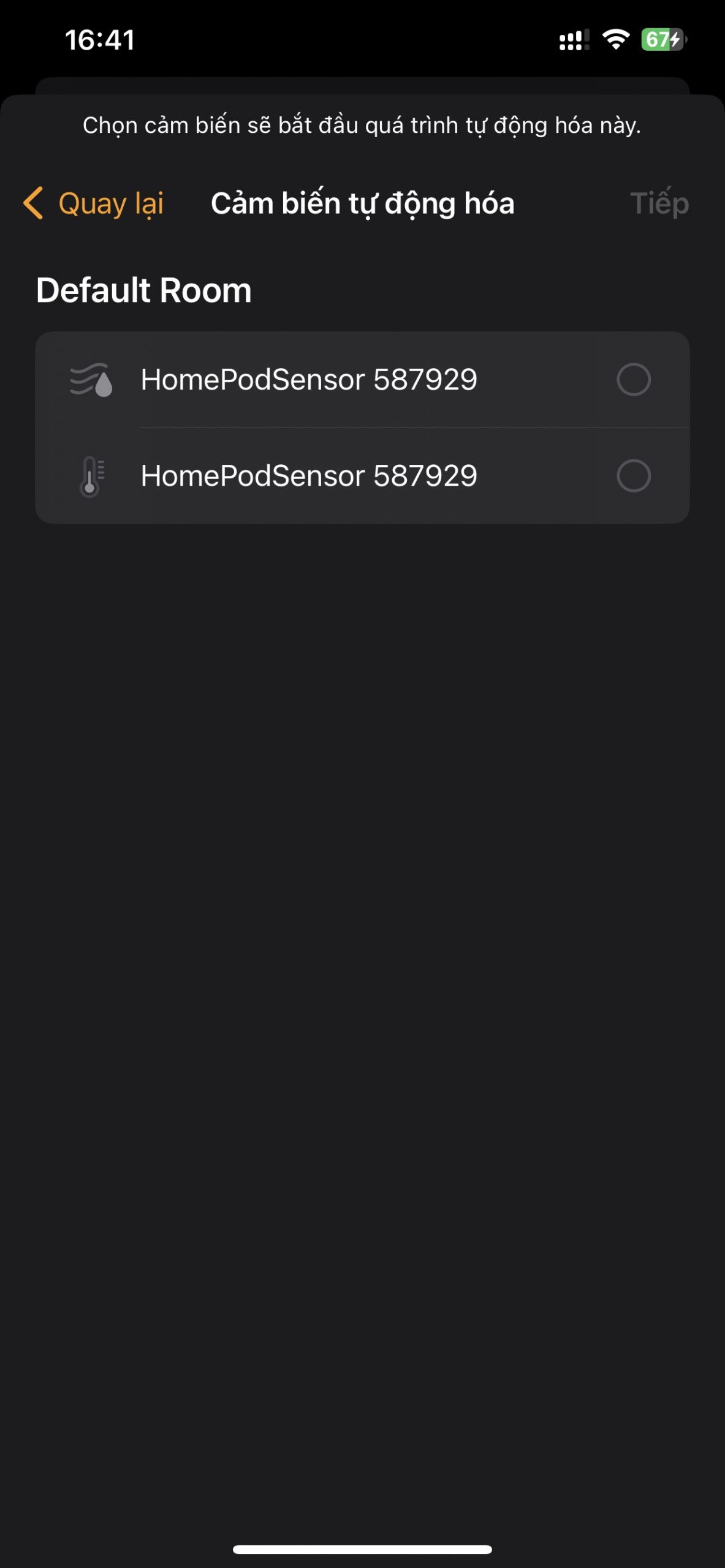
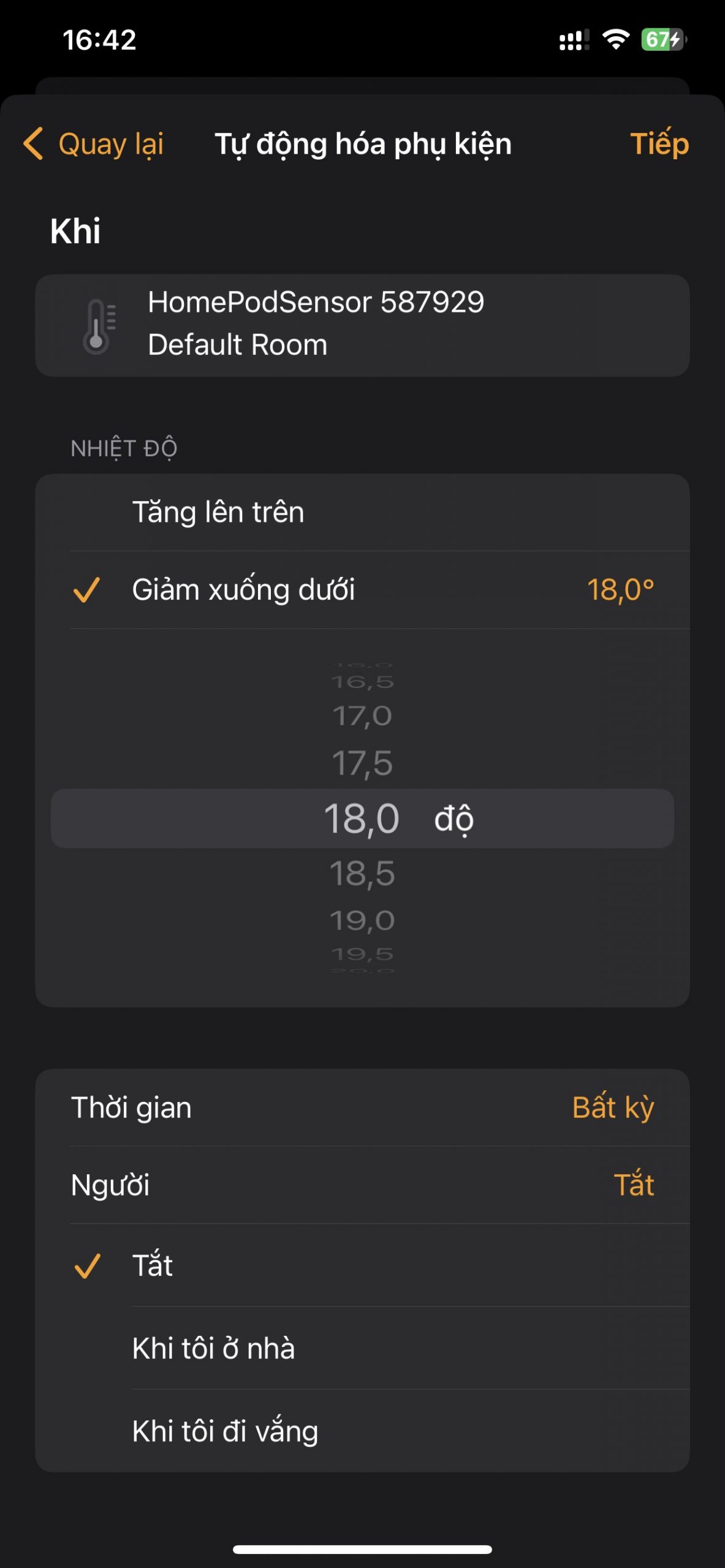





Comment của bạn